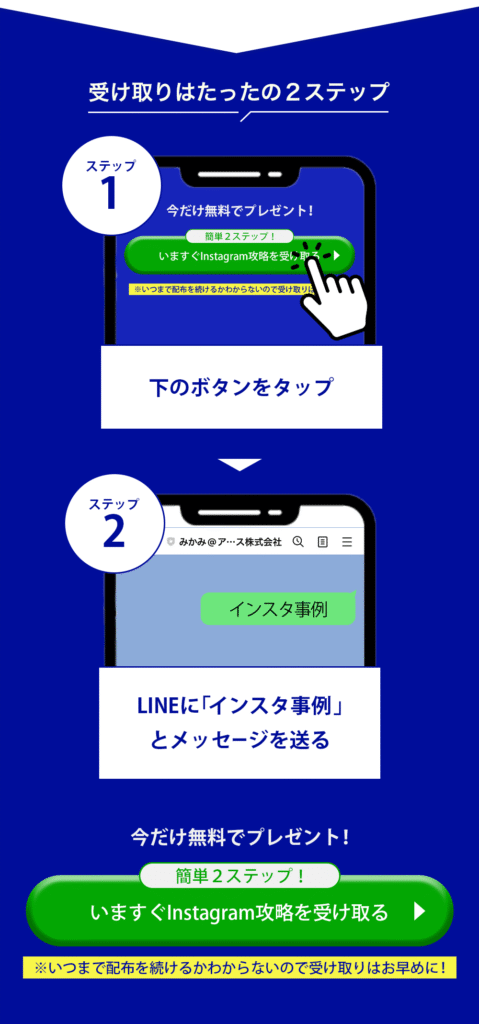【緊急時対応あり】Instagramのバックアップコードでログインしよう!


Instagramの2段階認証のSMSがなぜか届かない!



バックアップコードって、どこで確認できるの?
Instagramにログインしたいのに、なぜかSMSにログインコードが届かずに困っている人も多いのではないでしょうか。
ログインコードが届かない場合は、「バックアップコード」を使えば、ログインコードが届かなくても2段階認証を突破できます。
ですが、バックアップコードが分からないと、Instagramのアカウントにログインできないままになってしまうため注意が必要です。
ログインできない場合の対処法を知らずに、アカウントが使えなくなるのは絶対に避けたいですよね。
この記事では、バックアップコードの確認方法やログイン方法、SMSが届かない原因とその対処法について解説します。



バックアップコードをメモしないと、ログインコードが届かないときに必要となる対策ができないんだ。
今まで積み上げてきた大切なアカウントを失わないためにも、この機会にやり方を理解しておこう!
目次
Instagramのバックアップコードとは?
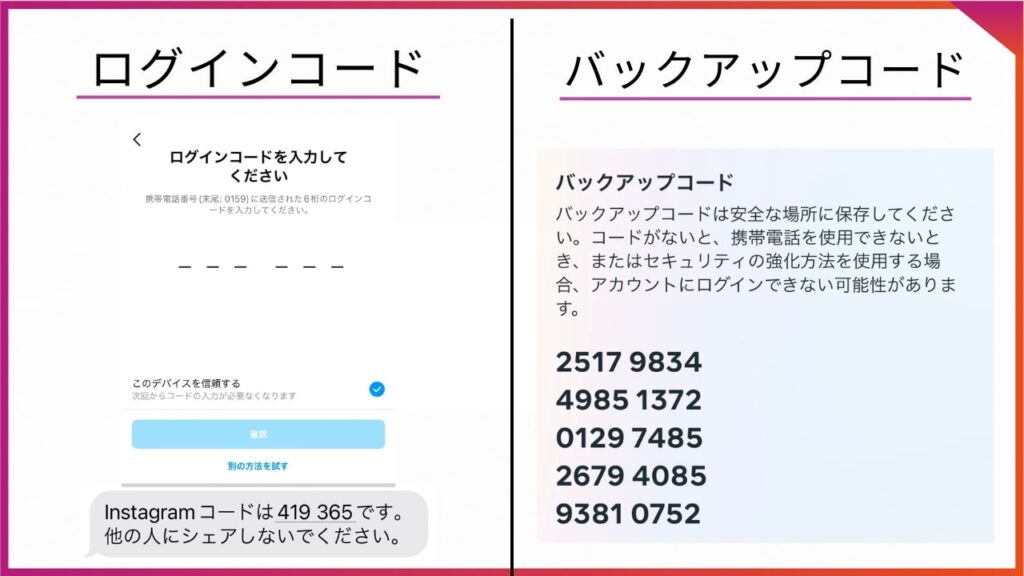
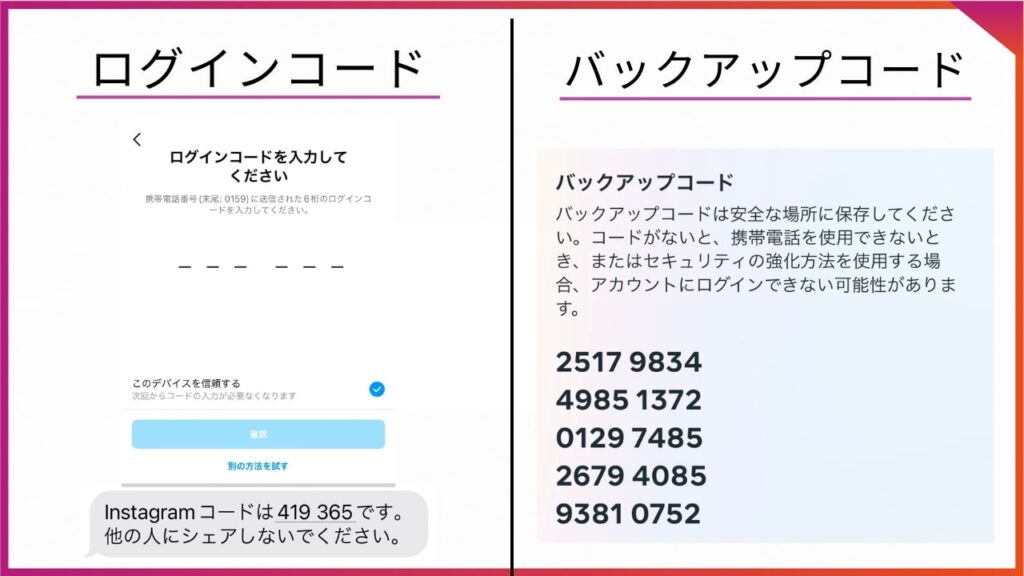
Instagramのバックアップコードとは、ログイン時にSMSに届くはずのログインコードが、なんらかの影響で届かないときに使える、2段階認証を突破する方法の1つです。
事前に「バックアップコード」を確認しておけば、不具合が発生してもアカウントにログインできなくなる心配はなく、いつでもスムーズにログインできます。



ただし、バックアップコードはInstagramのアカウントにログインしている状態でないと確認できないから、ログインできなくなる前に必ず確認しておこう!
Instagramのバックアップコードはどこで確認できる?
バックアップコードはさまざまな原因により、ログインコードが届かないときにログインするための「その他の方法」と呼ばれる重要な手段です。
Instagramでは、SMSが届かなくなったり、登録していた電話番号から変わってしまったりと、ログインコードが届かない状況が発生するリスクは思っているよりも高いです。
ログインできないトラブルに遭遇してからでは遅いため、今まで積み上げてきた大切なアカウントを失わないためにも、必ずこの機会に確認し、安全な場所に保管しておきましょう。



バックアップコードは、Instagramの「設定」から簡単に確認できるよ!
手順も簡単だし、画像付きで解説するから詳しく見てみよう!
Instagramでバックアップコードを確認する方法
Instagramでバックアップコードを確認する手順は、次の8ステップです。
STEP
画面右上の「≡」をタップして「設定」をタップする
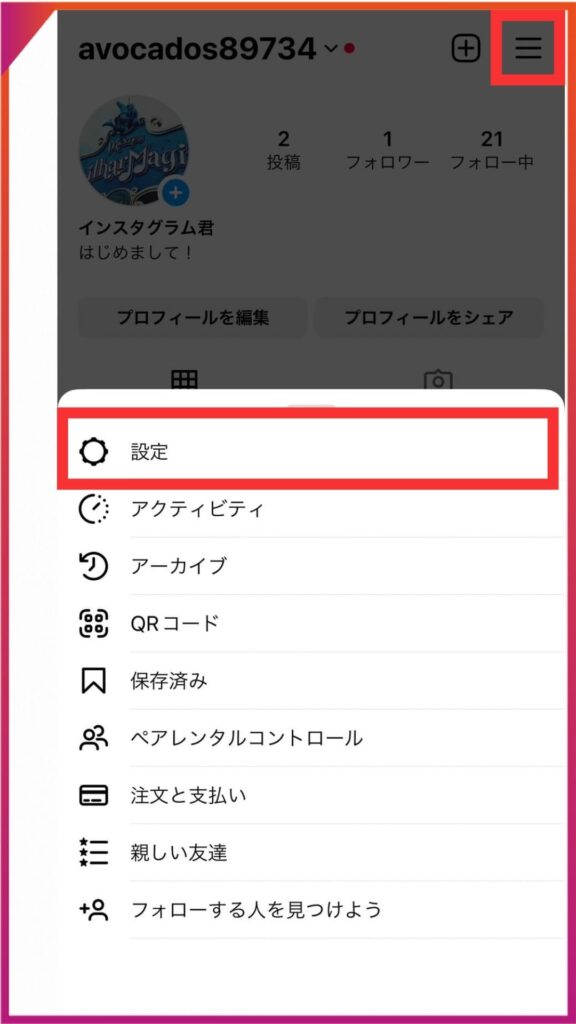
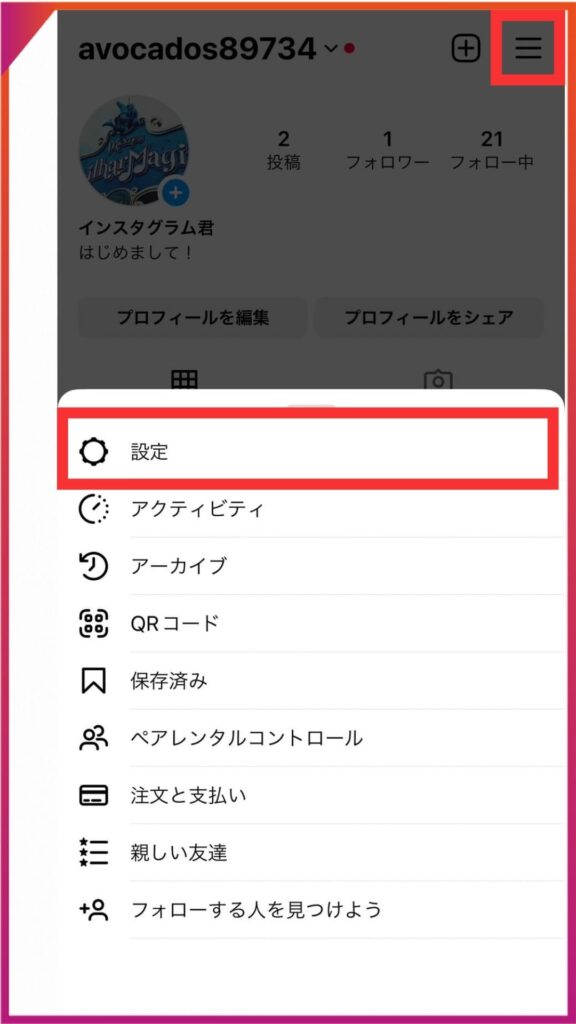
STEP
「アカウントセンター」をタップする
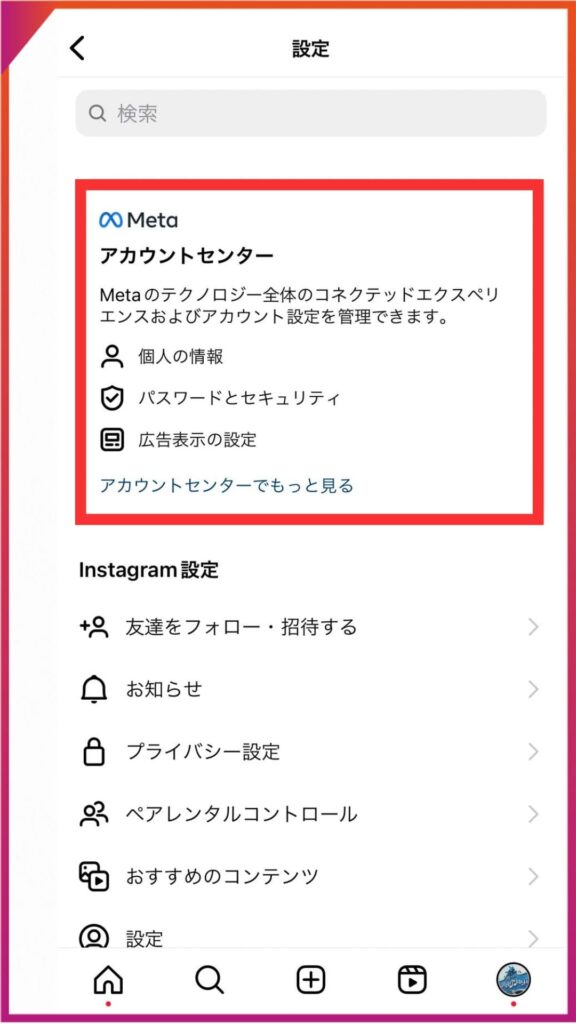
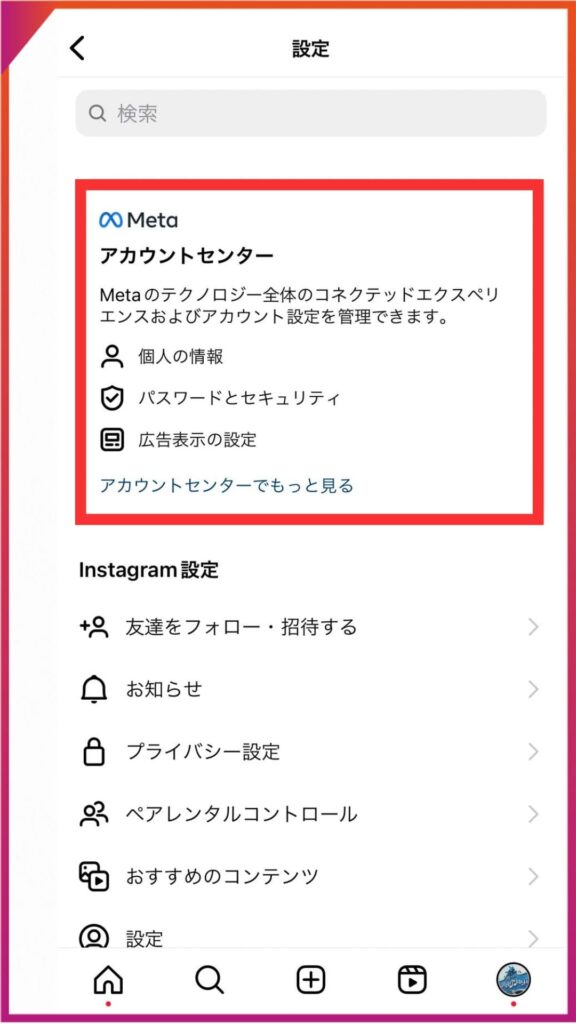
STEP
メニュー内の「パスワードとセキュリティ」をタップする
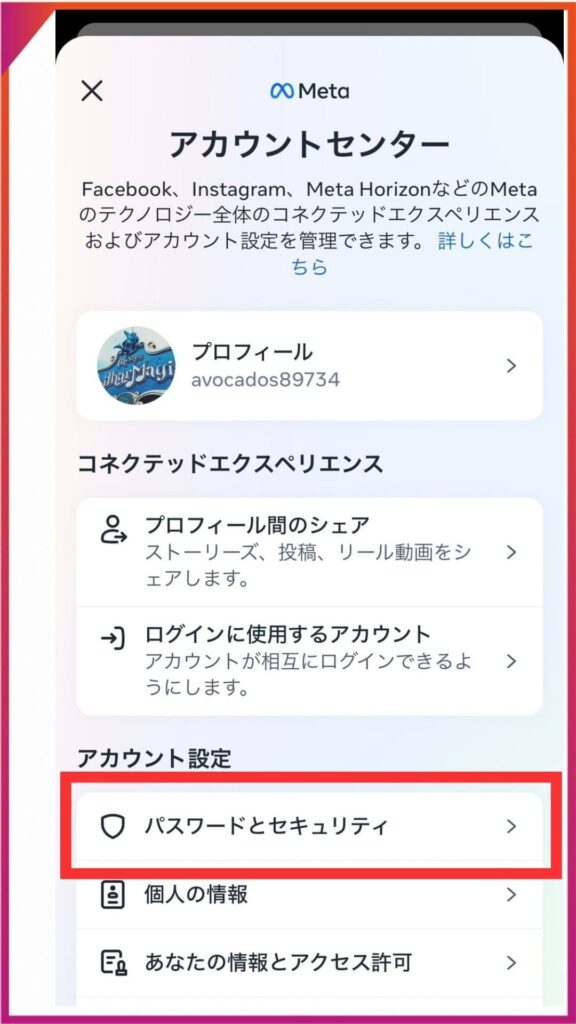
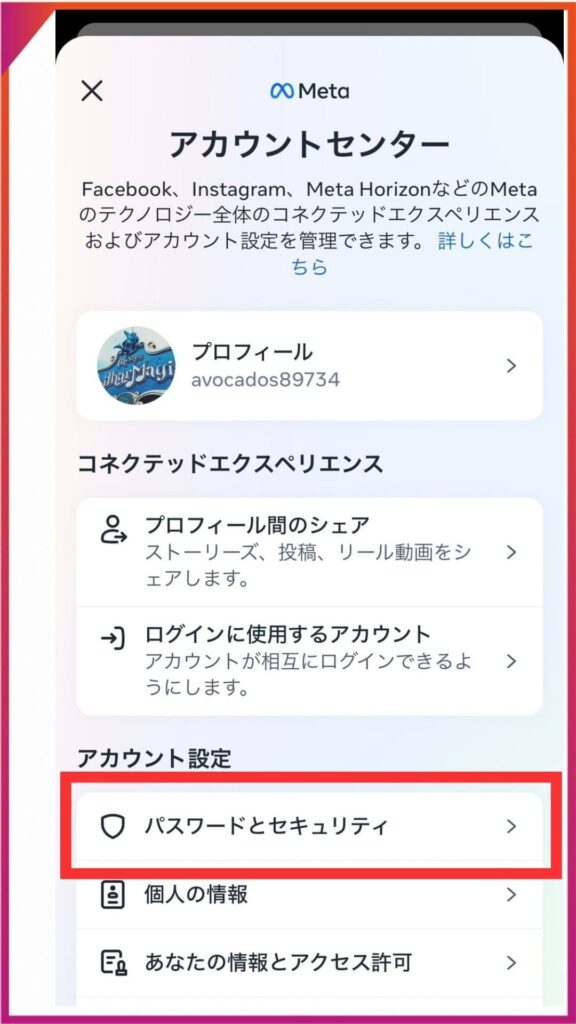
STEP
「二段階認証」をタップする
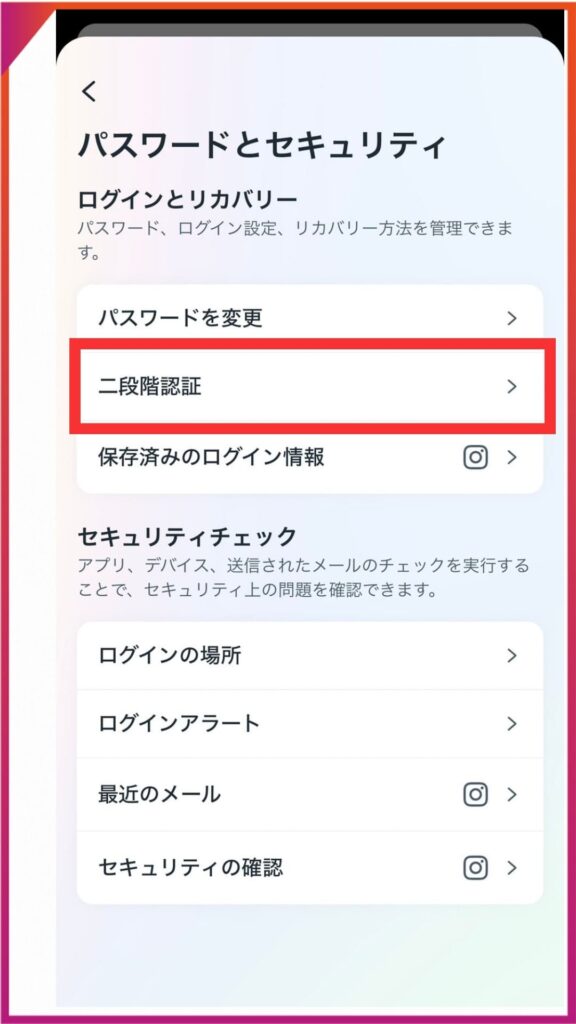
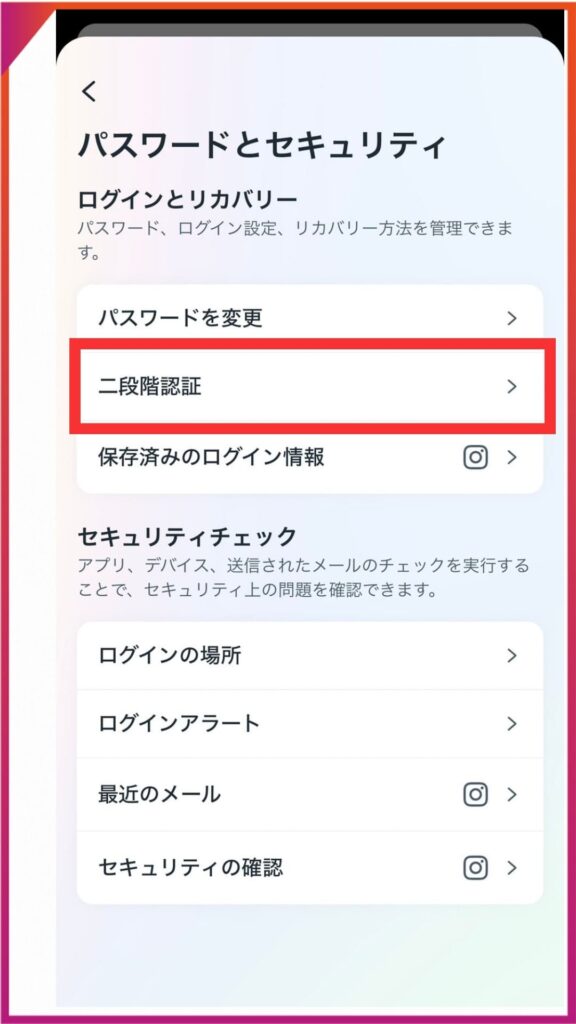
STEP
確認したいアカウントを選択する(ログインしているアカウントがすべて表示される)
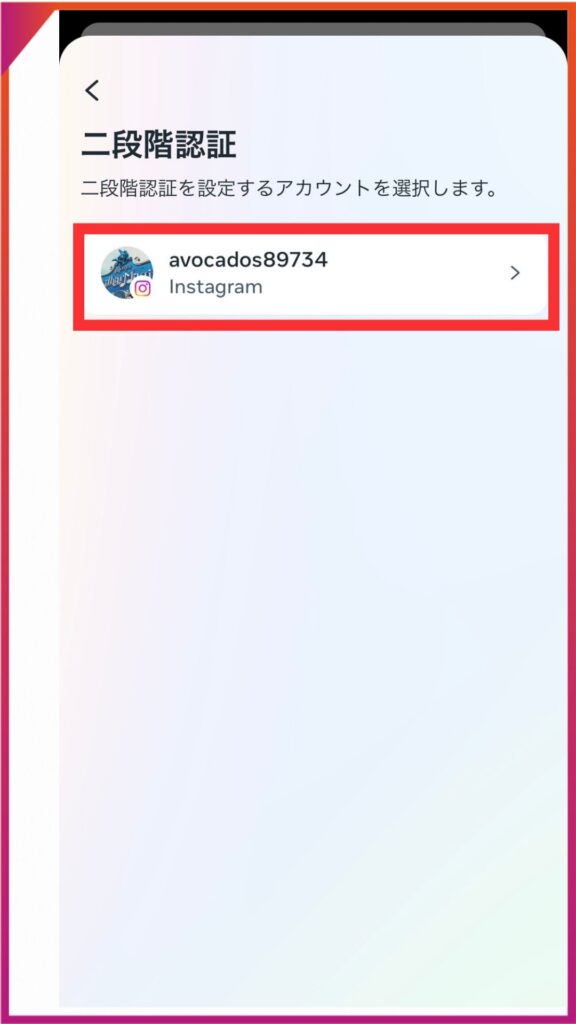
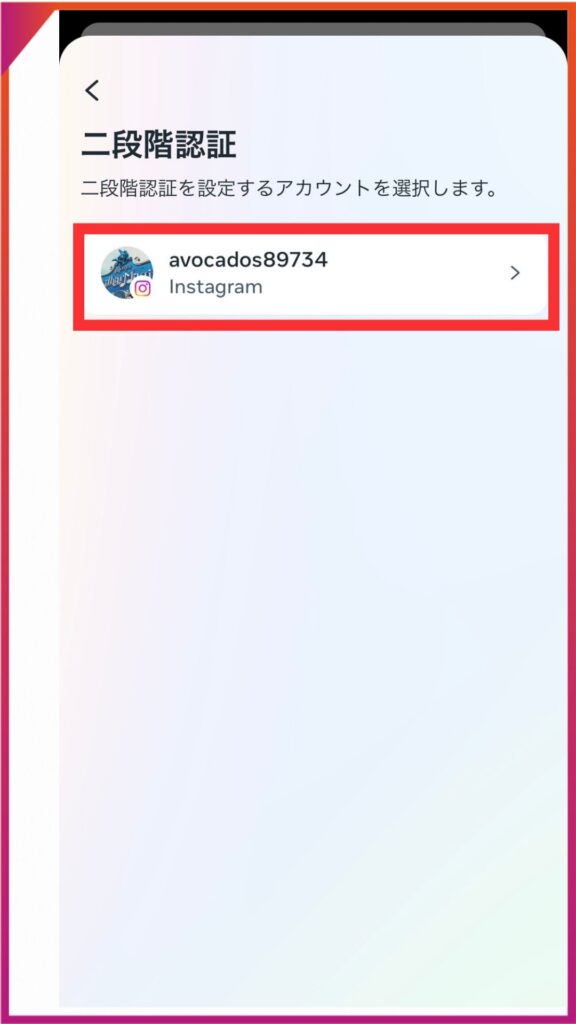
STEP
「その他の方法」をタップする
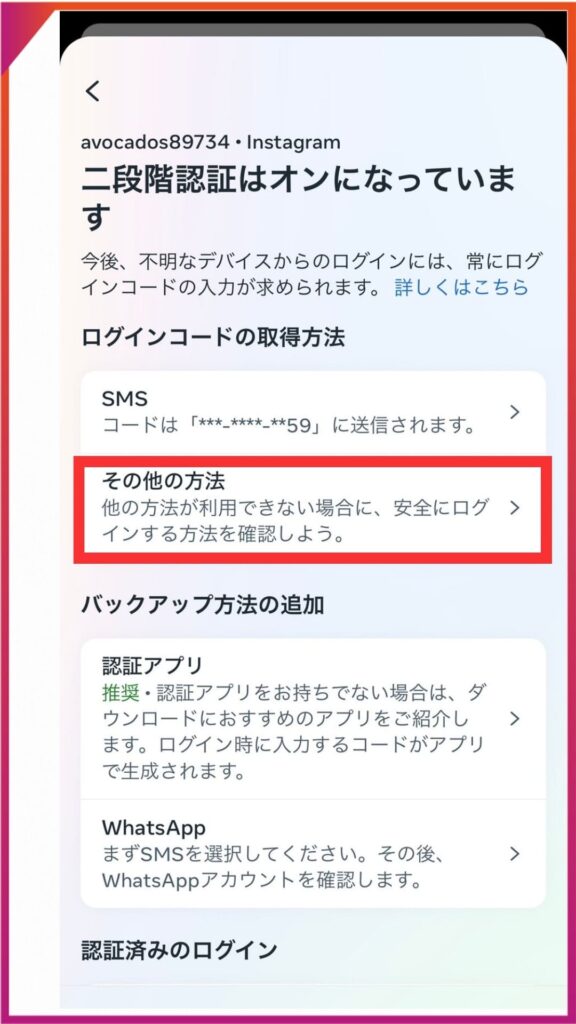
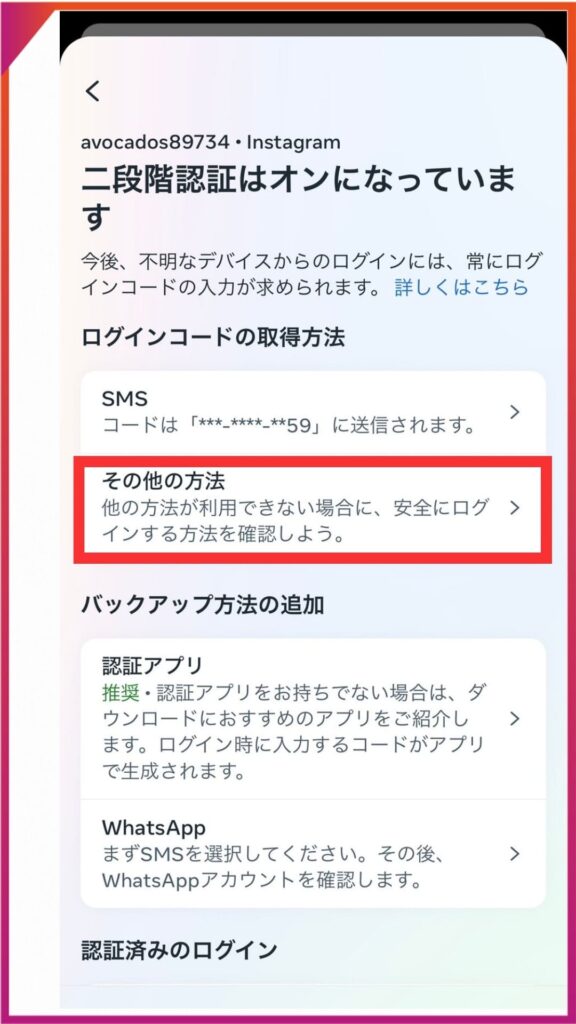
STEP
「バックアップコード」をタップする
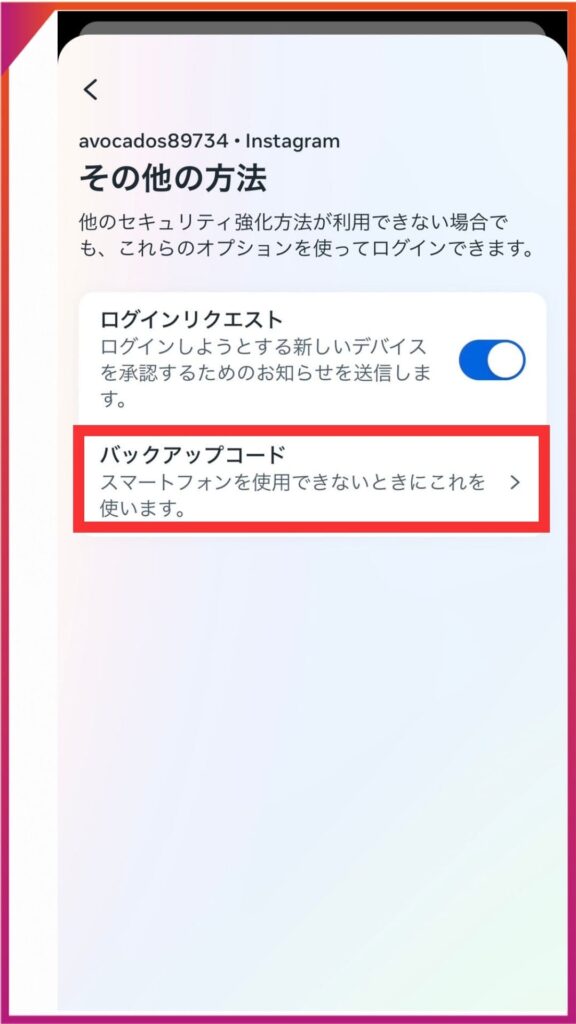
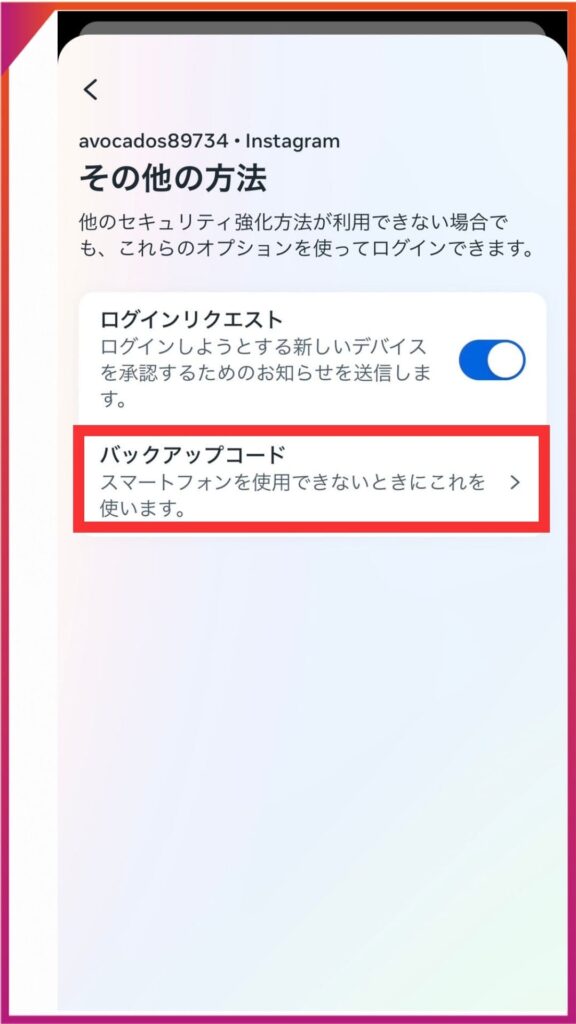
STEP
表示されたバックアップコードのスクショやメモを取り、取り扱いには十分注意する
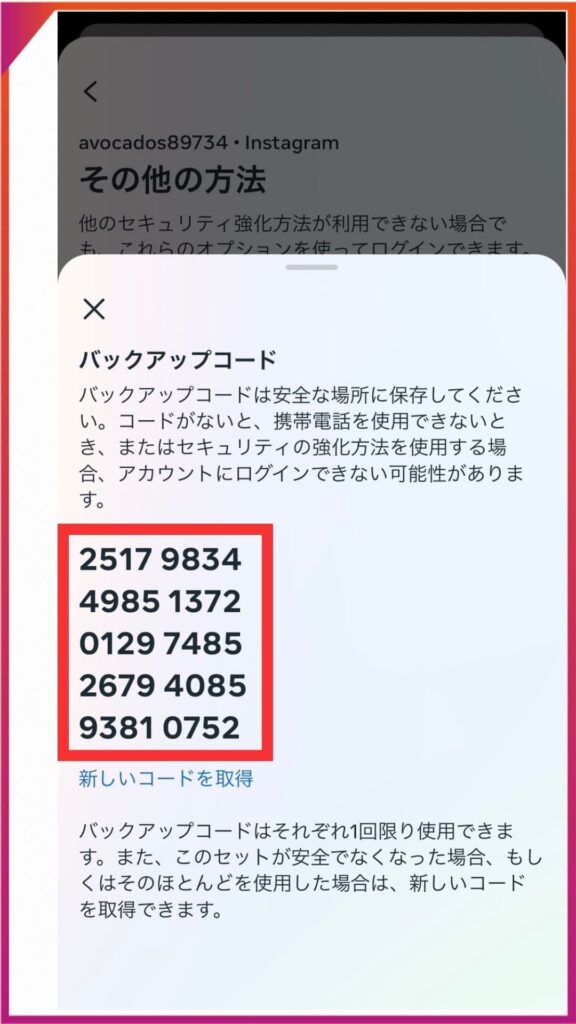
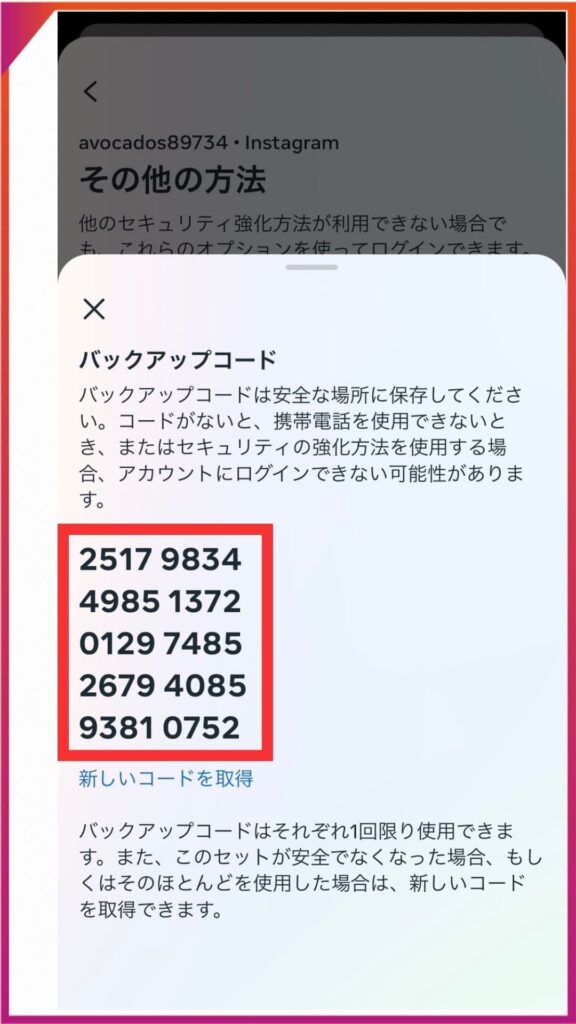
Instagramのバックアップコードは、アカウントセンター内の「パスワードとセキュリティ」から確認できます。



メモやスクショなどの安全な場所に控えておいて、万が一の場合でもInstagramにログインできるように備えておこう!
【更新】新しいバックアップコードの取得方法
Instagramのバックアップコードは、セキュリティ向上のためにも定期的に新しく取得し直すようにしましょう!
新規のバックアップコードを取得する手順は簡単で、バックアップコードの確認画面を開いて、コード下の「新しいコードを取得」をタップするだけです。



バックアップコードはそれぞれ一度しか使えないから、セキュリティ向上のため定期的に取得し直すようにしよう!
Instagramでバックアップコードを使用する手順5ステップ
実際に、バックアップコードの使い方を画像付きで解説します。
非常に簡単なため、1ステップずつしっかりとおこなっていきましょう!
STEP
Instagramのログイン画面を開き、「ユーザーネーム」と「パスワード」を入力して「ログイン」をタップする
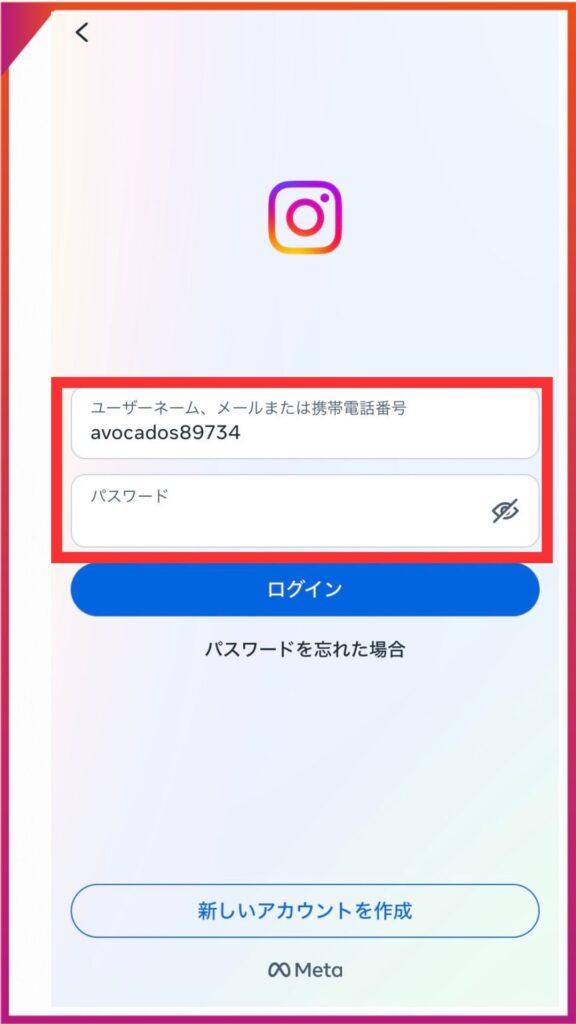
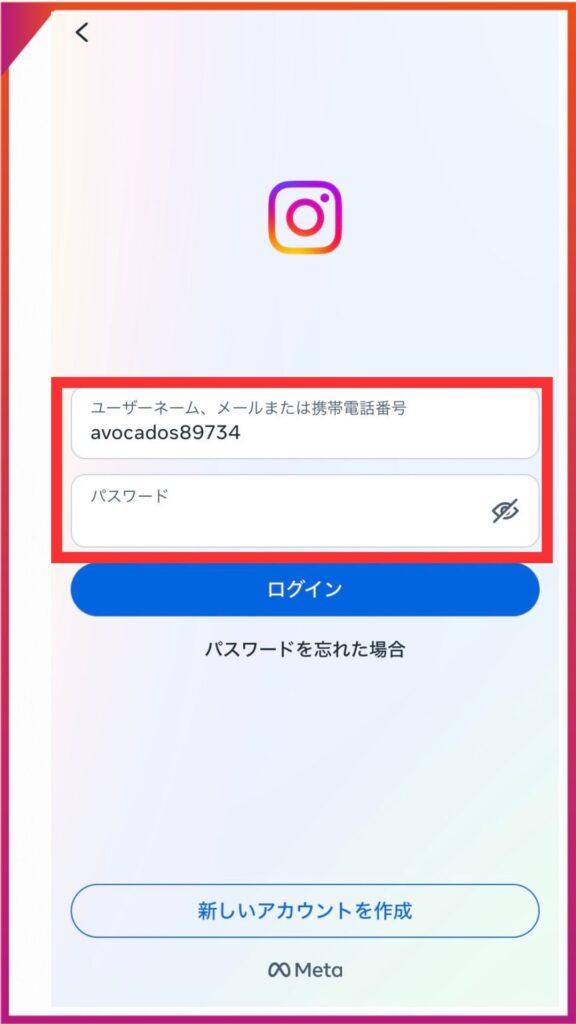
STEP
「別の方法を試す」をタップする
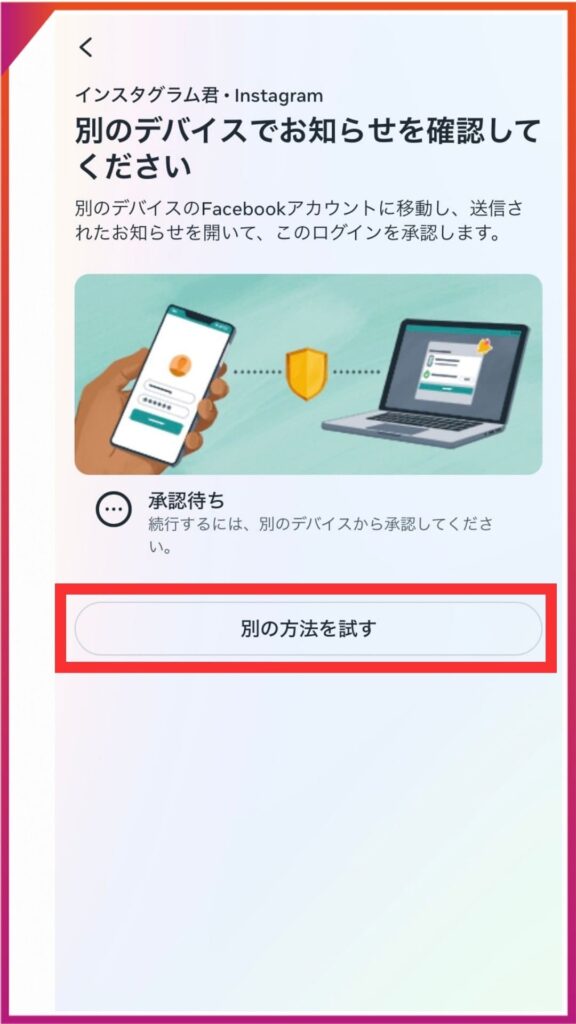
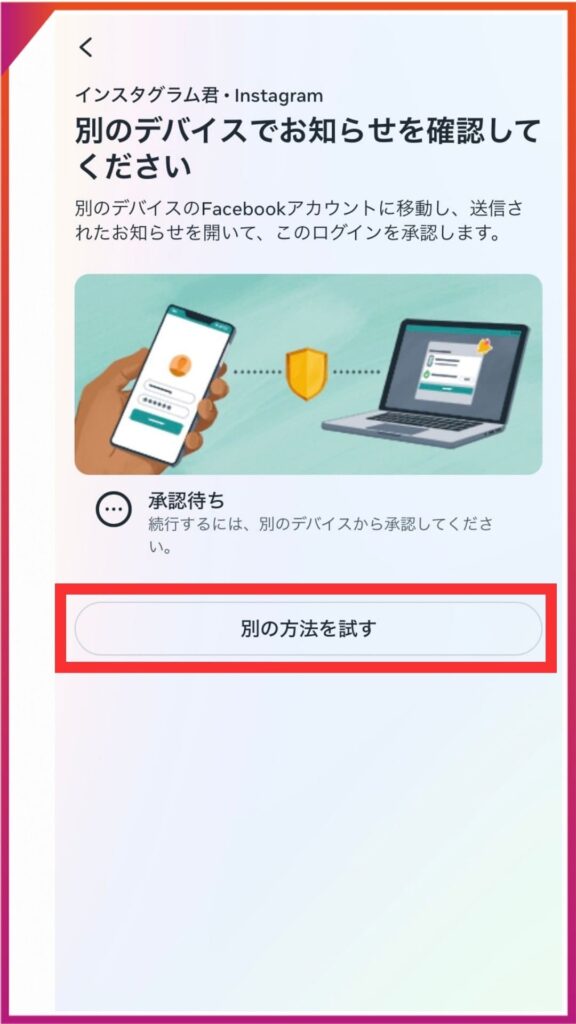
STEP
「バックアップコード」を選択する
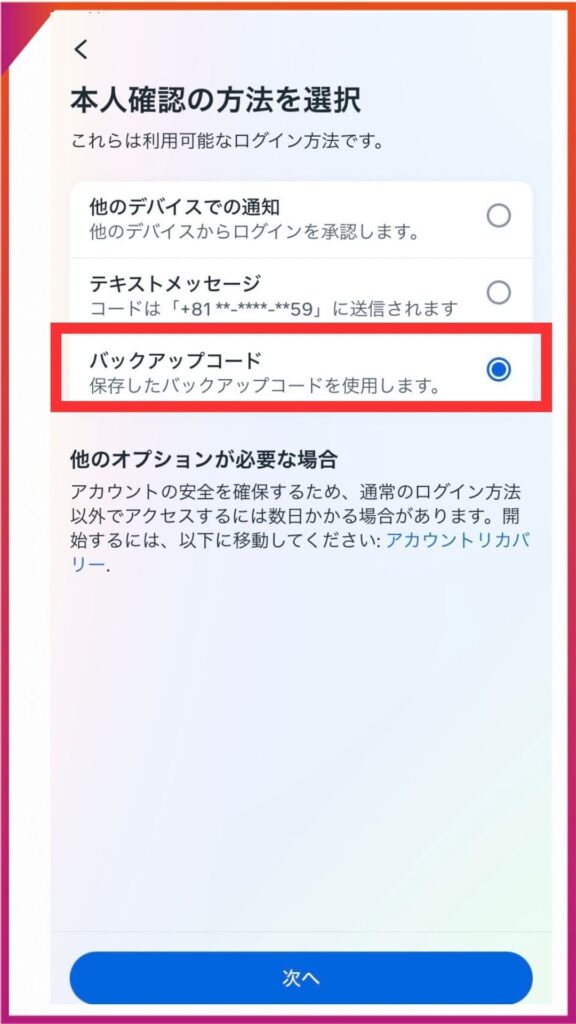
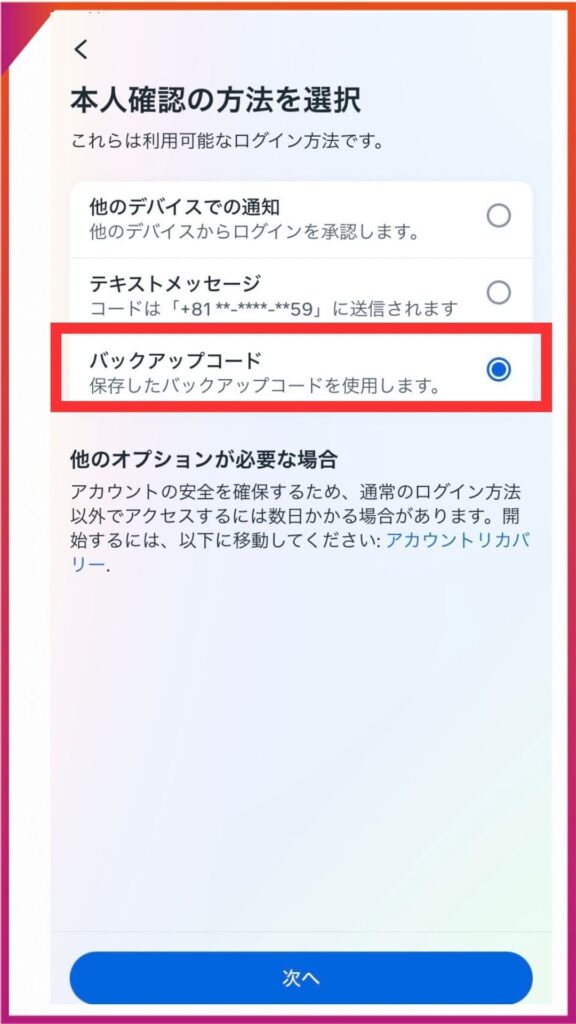
STEP
控えておいたバックアップコードを入力する
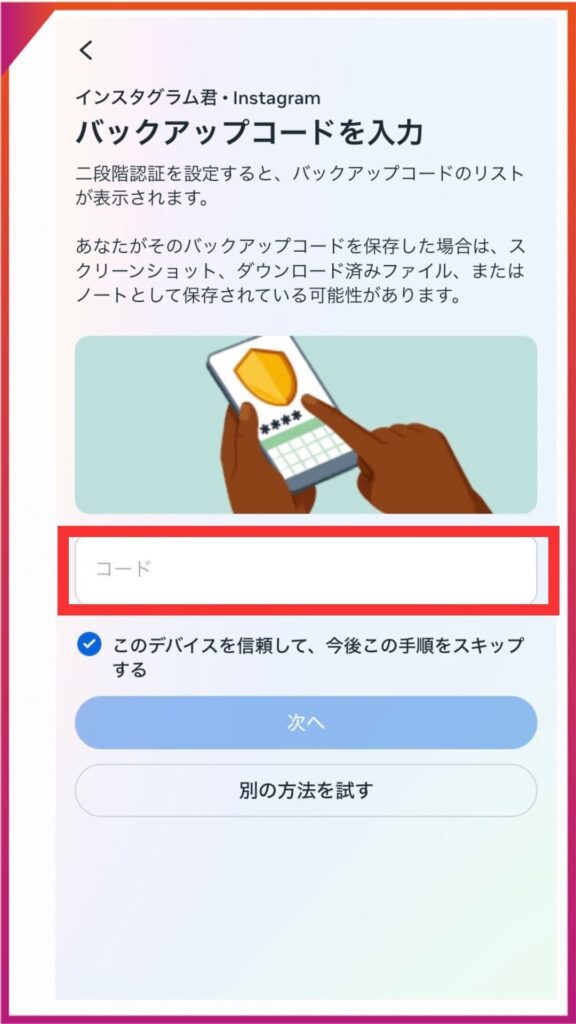
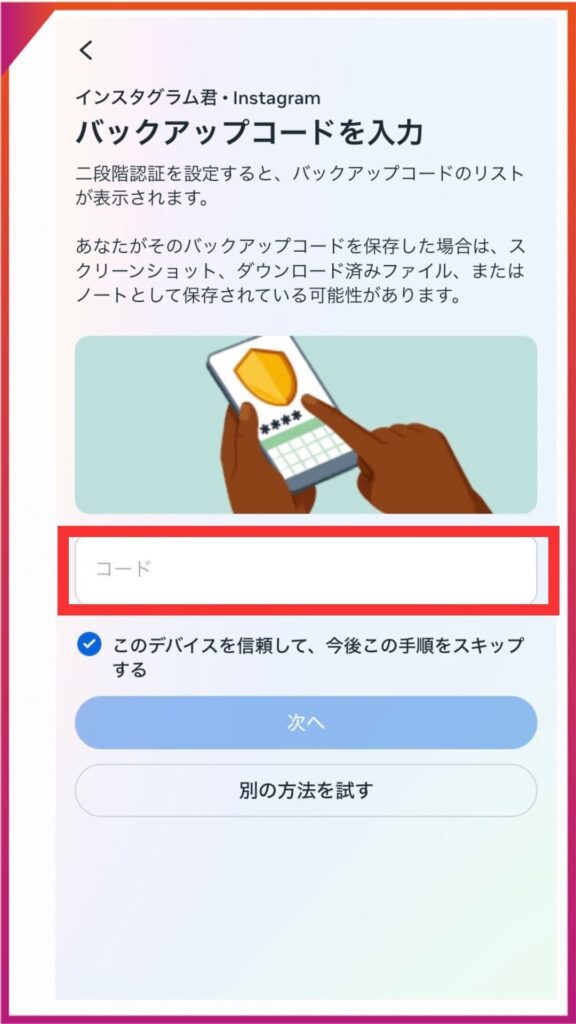
STEP
安全なデバイスでログインした場合はログイン情報を「保存」する
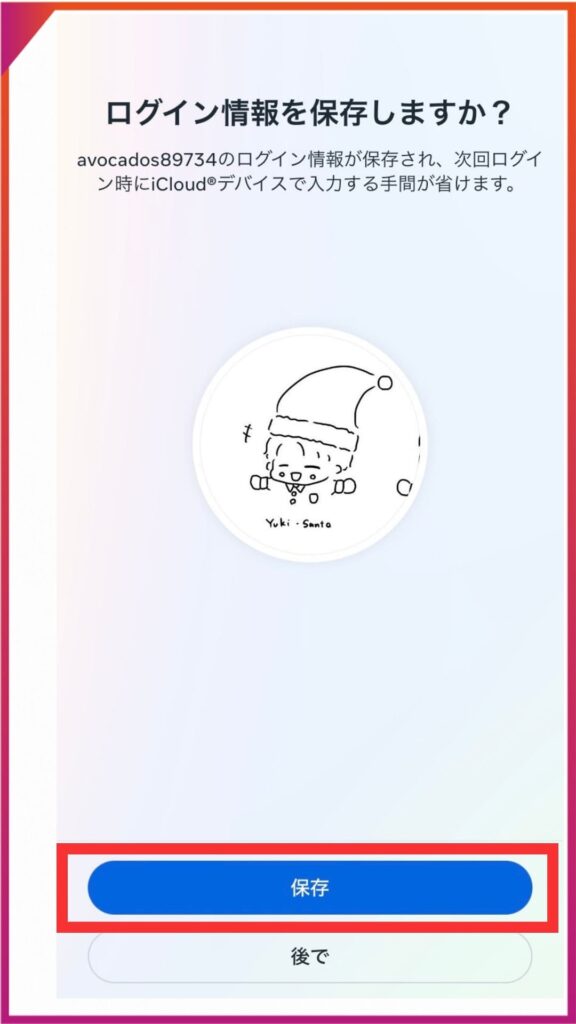
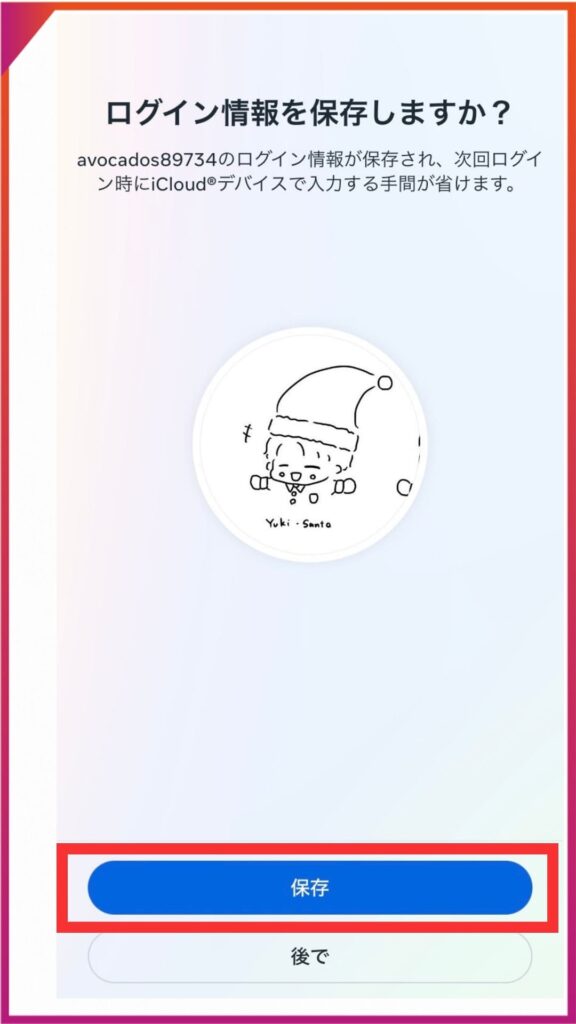
バックアップコードがあれば、ログインコードが届かなくてもスムーズにInstagramへログイン可能です。
2段階認証を設定しているアカウントへ、いつもと違うデバイスでログインする場合に、登録している電話番号にログインコードが届きます。



Instagramにログイン情報を保存しておけば、次回から二段階認証をする必要がなくなるよ!
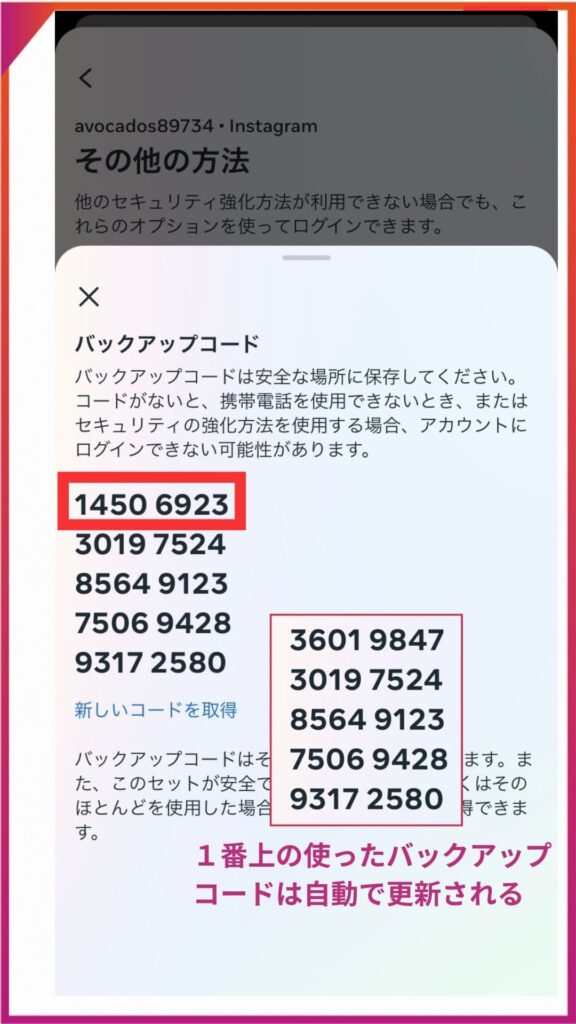
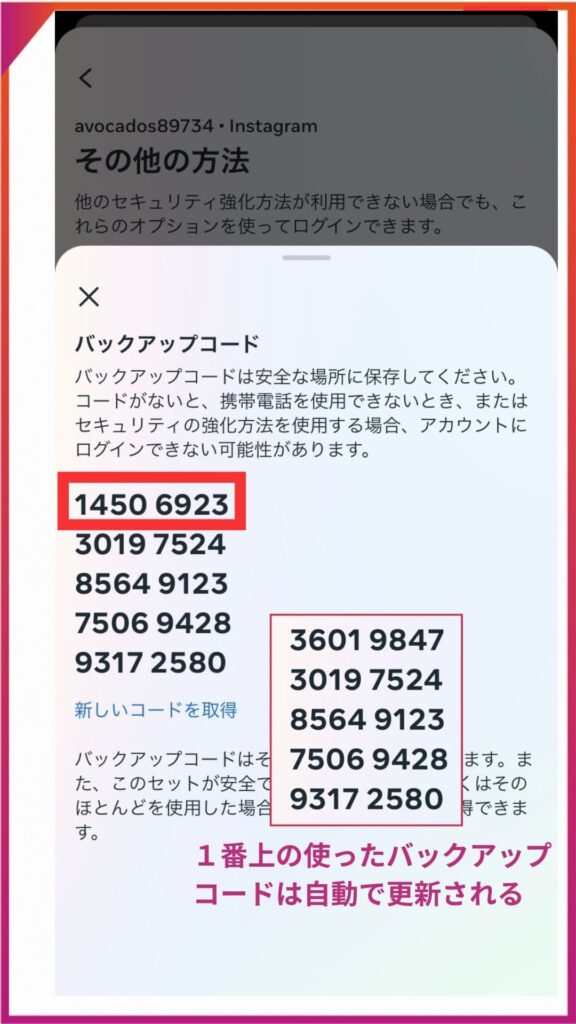
ログインで使用したバックアップコードは、自動的に新しいものに更新されます。



バックアップコードはそれぞれ一度しか使えないから、いくつかバックアップコードを使用したときは、確認を忘れないでね!
Instagramのバックアップコードに関する3つの注意点
Instagramでバックアップコードを活用するときは、気をつけなければいけない点がいくつか存在します。
バックアップコードの取り扱いで注意が必要なのは、次の3つです。
- 安全な場所に保管する
- バックアップコードはそれぞれ1回しか使えない
- 定期的に更新し、取得し直す


Instagramのバックアップコードが流出すると二段階認証の意味がなくなり、どのデバイスからでも簡単に不正ログインできるようになってしまいます。
実際に、バックアップコードの流出でアカウントの乗っ取られてしまった事例もいくつか報告されています。
大切なアカウントの信頼を失い、目に見えない多大な損失を受けてしまうため注意が必要です。
普段持ち歩かないノートに書いたり、スマホのパスワード付きのメモに入力したりと、安全でなおかつ紛失しない場所に保管してくださいね。
バックアップコードは、それぞれ1回しか使えません。
いくつか使用した場合やセキュリティ向上の意味も込めて、半年ごとの取得し直しをおすすめします。



僕はスマホのリマインダー機能を活用し、半年に一回更新のタイミングに通知が来るようにしているよ!
この機会にリマインダー設定して、定期的に更新するきっかけを作ってみてね!
Instagramでバックアップコードが分からずSMSが届かないときの対処法



Instagramのログインコードが全然届かない!
けど、バックアップコードなんて知らなかったし、控えてあるわけない!
ログインコードが届かなくなるなんて思いもしないですし、事前にバックアップコードを控えるなんてやっていなかった場合がほとんどですよね。
Instagramにログインしたくてもできず、もどかしい思いをしている場合に、SMSが届かない原因と試してほしい対処法を紹介します。
InstagramからのSMSが届かないときに考えられる5つの原因
InstagramからSMSが届かない時に考えられる主な原因は、次の5つです。
- 電話番号を打ち間違えている
- 機種変更や契約プランの変更により、電話番号が変わってしまった
- Instagram側でシステム的なトラブルが起こっている
- SMSの受信設定が「拒否」になっている
- 通信環境、電波が悪い
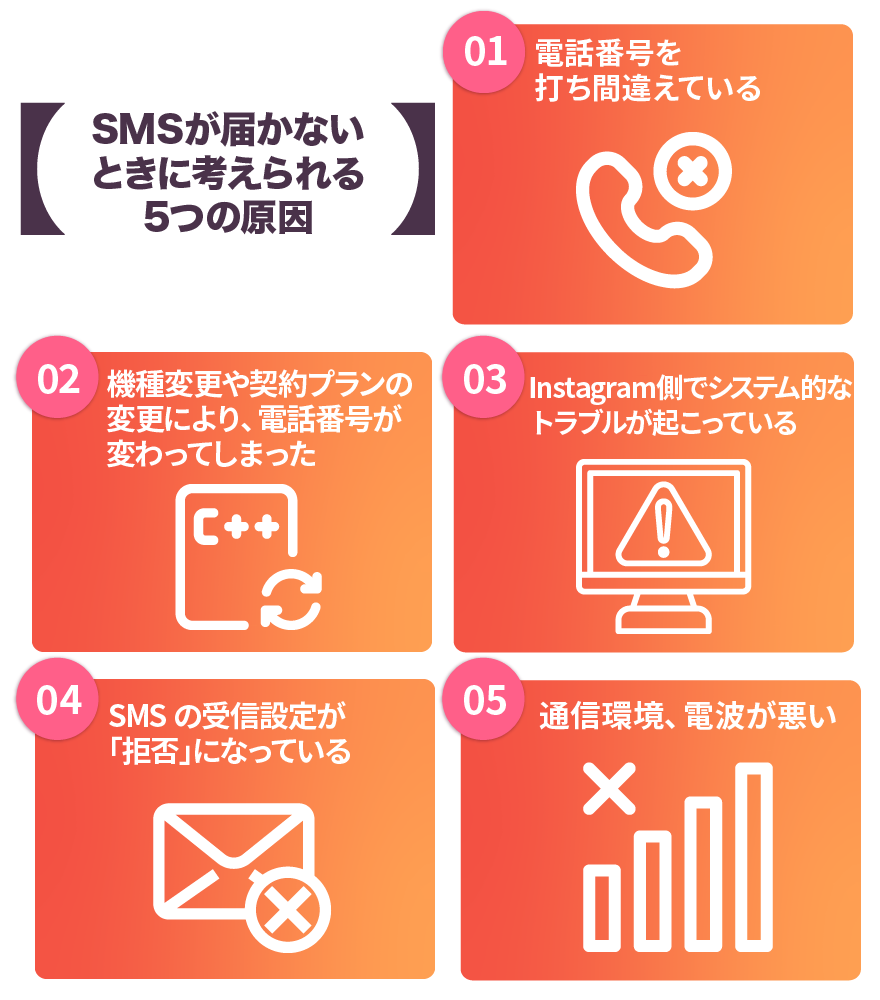
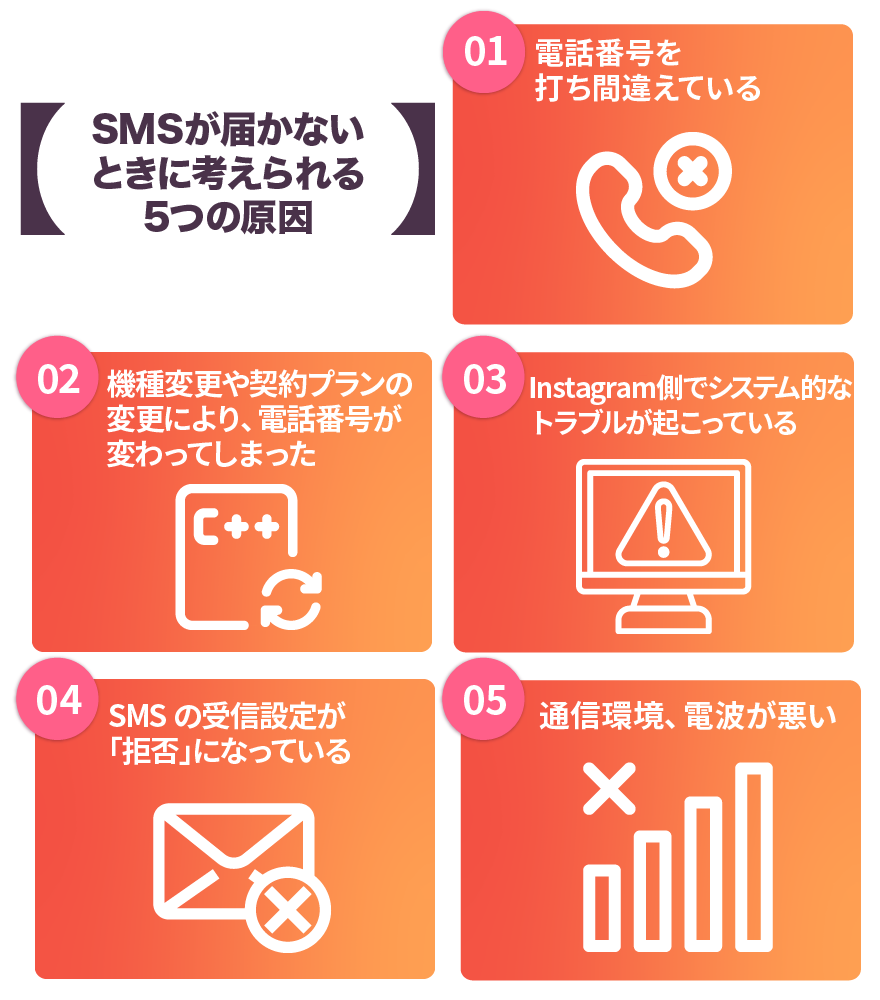
まずは、電話番号の打ち間違いや機種変更により電話番号が変わっていないか、そして通信環境を確認しましょう!
SMSの受信をしない設定になっていないかや、SMSの受信ができるかどうかの確認も必要です。
いずれの方法でも解決しない場合は、Instagram側の不具合が考えられます。
実際に、システムの不具合によってログインコードが届かず、ログインできないとの声がユーザーから上がっています。
Instagramにサポートリクエストを送る方法
SMSが届かず、バックアップコードも分からない場合、アカウントの投稿に自分の写真があればサポートリクエストを送ることでログインできるようになります。
Instagramにサポートリクエストを送る方法は、次の7ステップです。
STEP
ユーザーネームとパスワード入力後の画面で、「別の方法を試す」を選択する
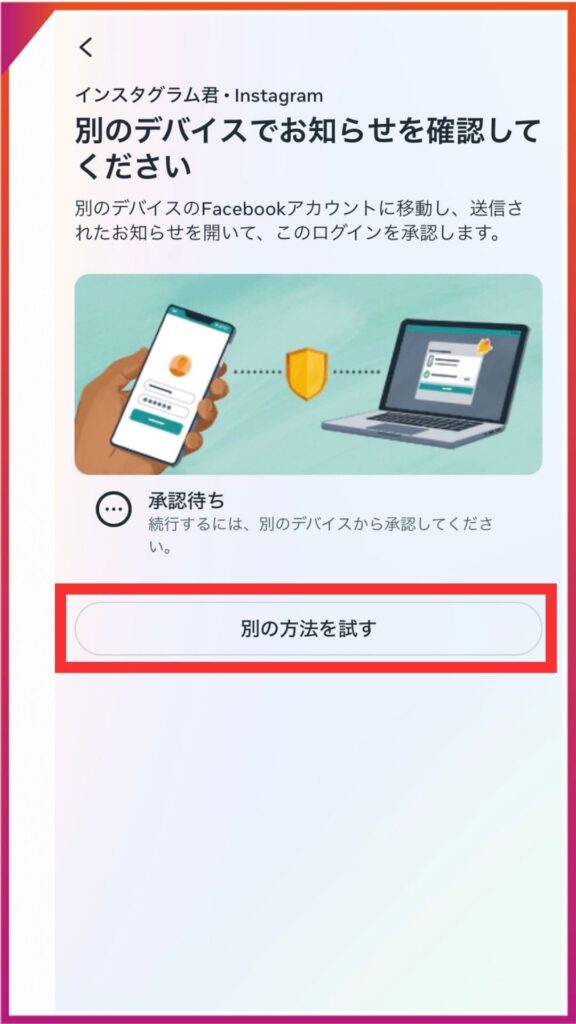
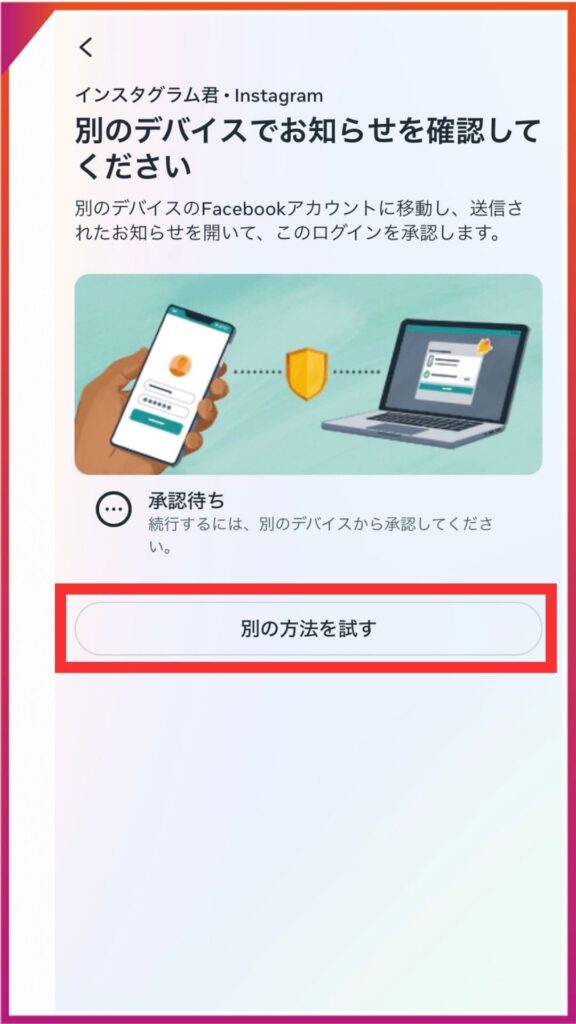
STEP
「サポートを依頼」を選択する
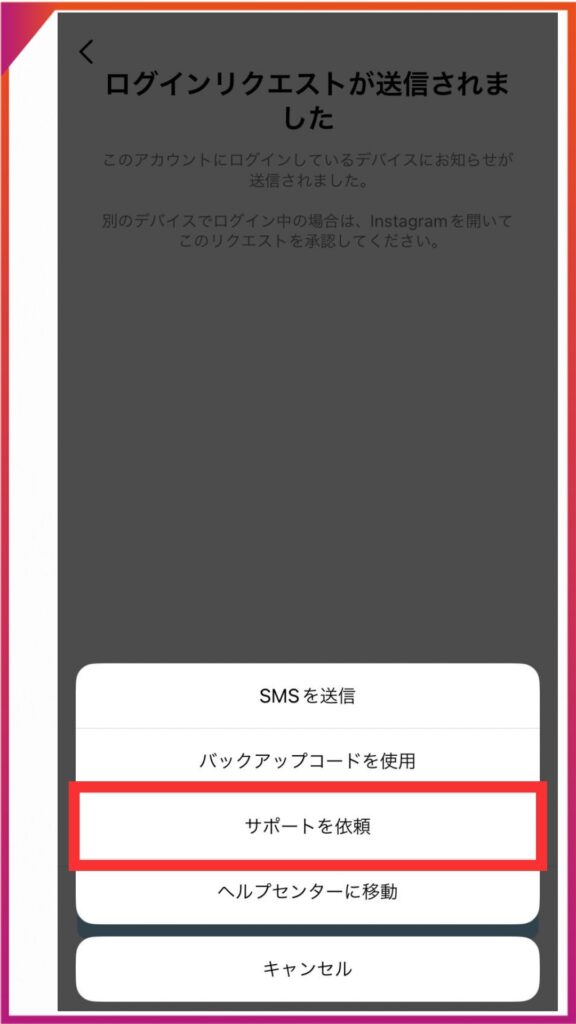
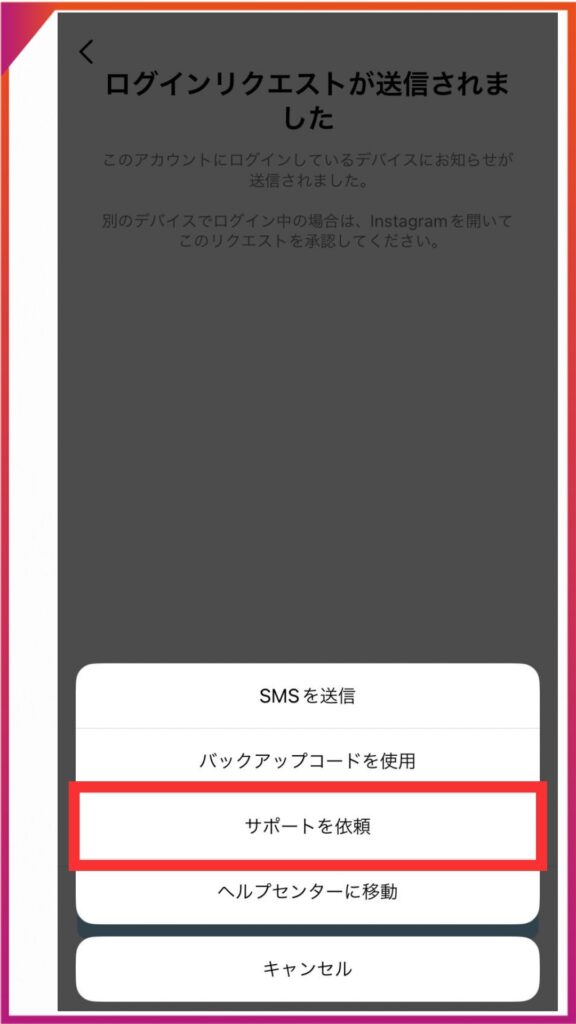
STEP
自分の写真があるかないかを選択する
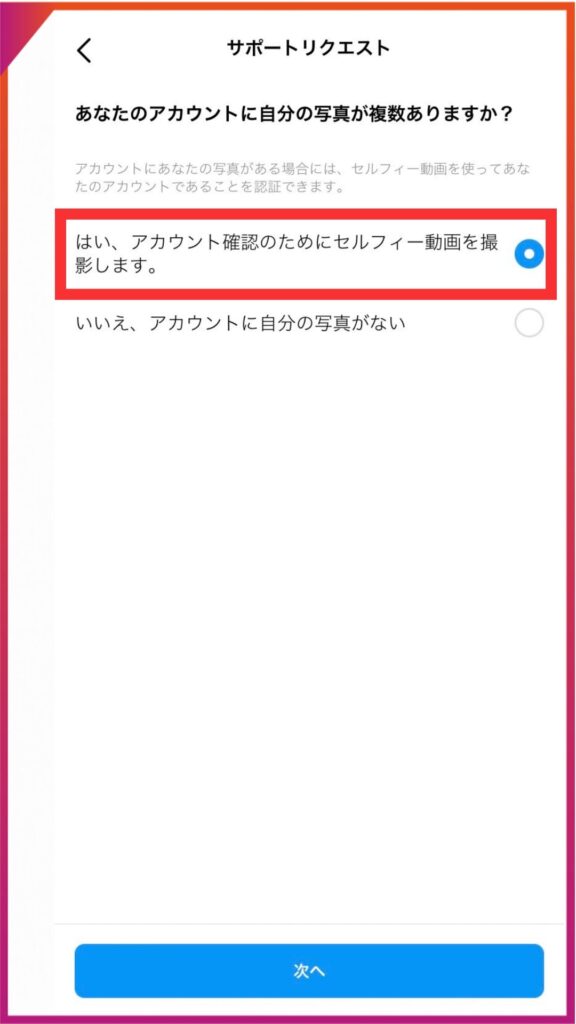
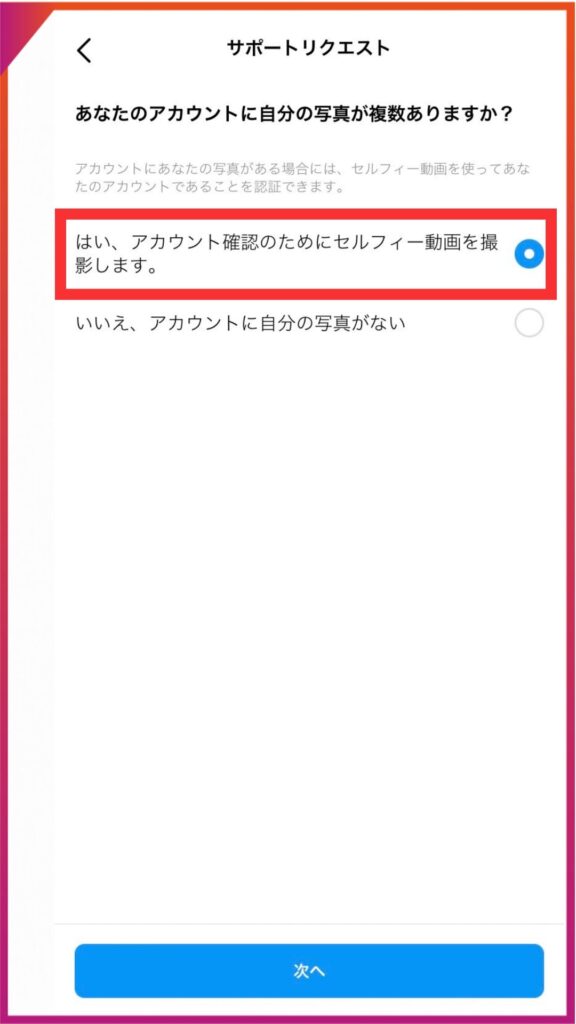
STEP
自分の写真がある場合、受信できるメールアドレスを入力する


STEP
メールに送られてきた認証コードを確認し入力する
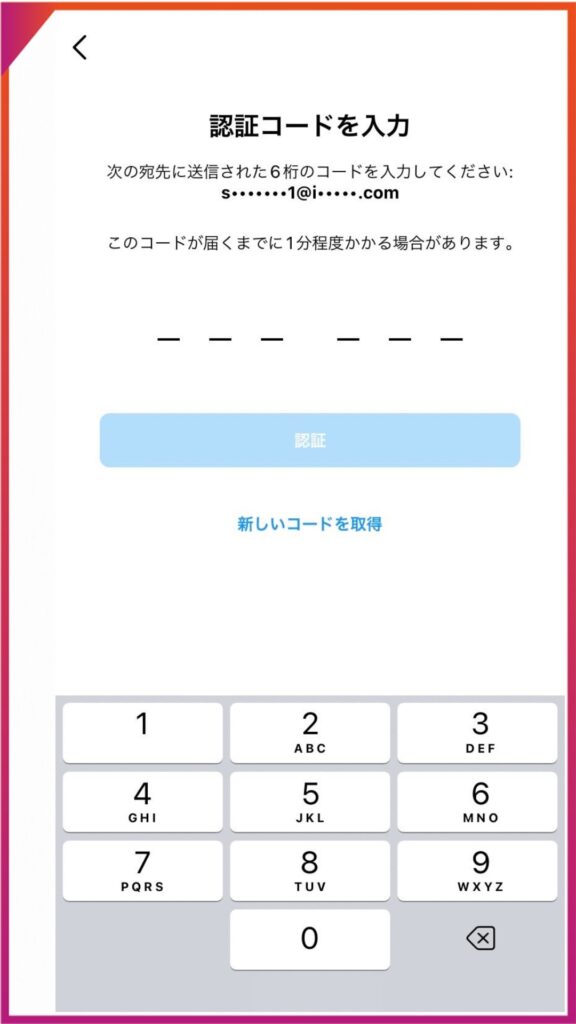
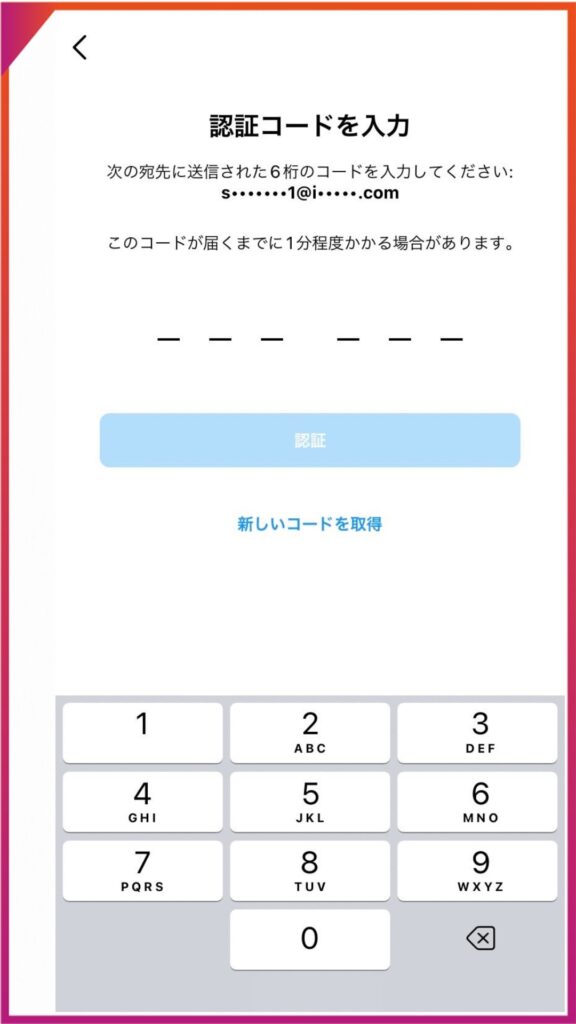
STEP
指示に従い自分の顔を撮影して送信する
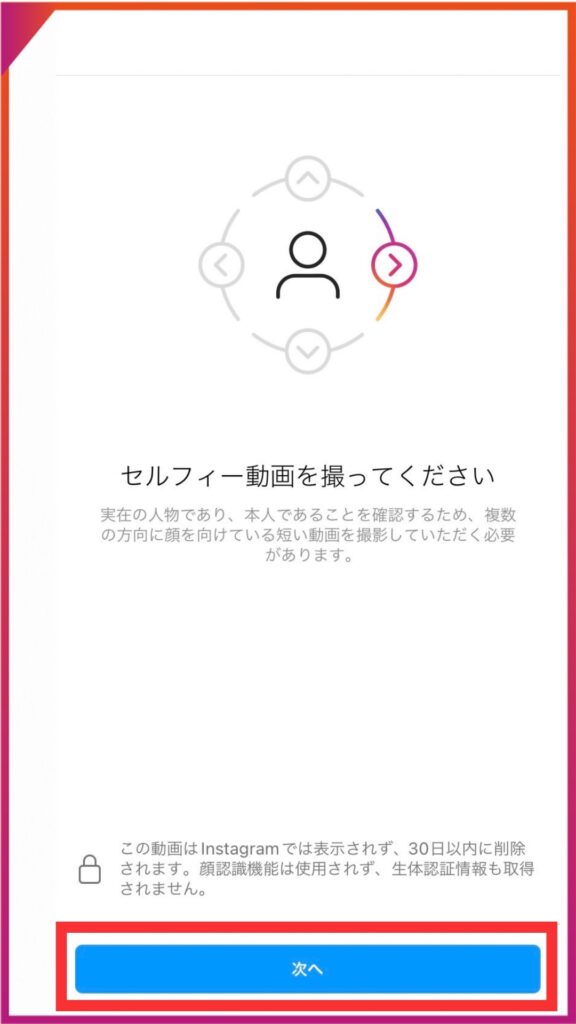
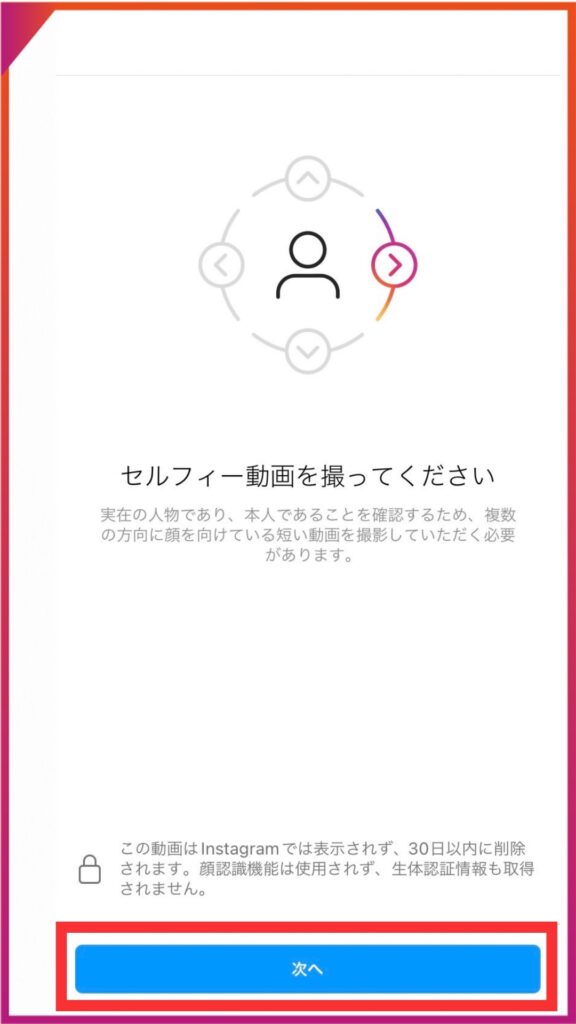
STEP
サポートリクエスト送信完了
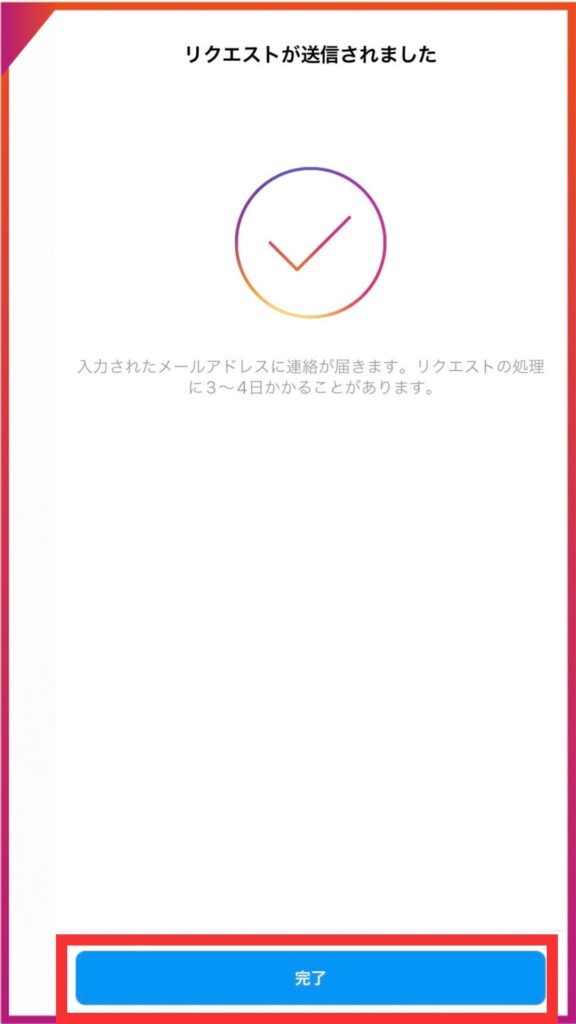
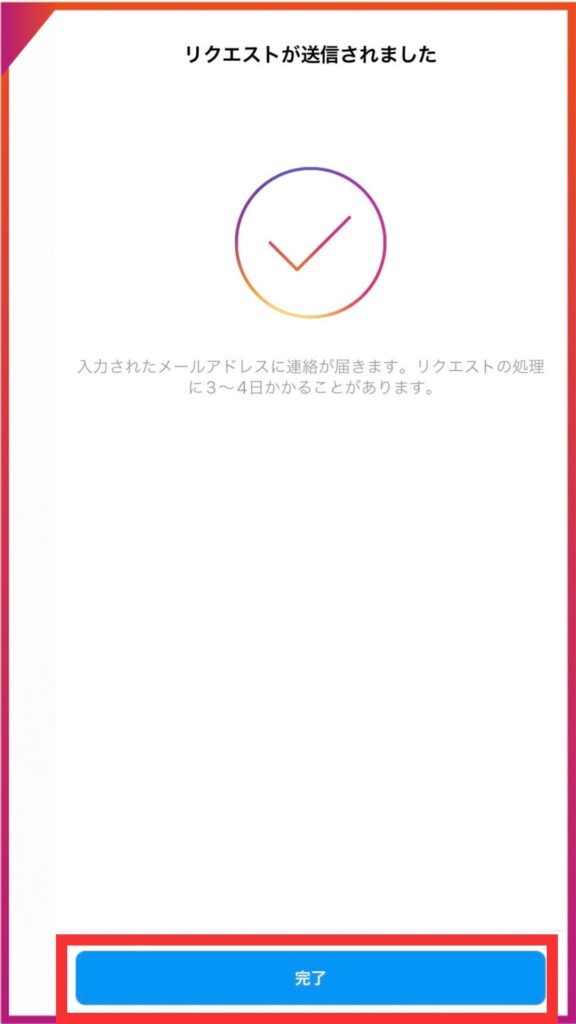
ログインコードが届かない場合、「サポートリクエスト」を送信すれば、Instagram側から連絡をもらえます。
リクエストの処理には3〜4日かかる場合があると記載されているため、すぐの返答は期待しない方が良いでしょう。
まとめ:Instagramのバックアップコードは大切なログイン手段の1つ
Instagramでバックアップコードを活用すれば、万が一、2段階認証のログインコードが届かない場合でも、アカウントにログインできるようになります。
Instagramのバックアップコードは、2段階認証のログインコードが届かないときに使う、「その他の方法」と呼ばれるログイン手段です。
いつでも確認できる安全な場所にしっかりと控えておきましょう!
最後に、この記事の内容をToDoリストでまとめたため、大切なアカウントを守るためにも、ぜひチェックしておいてくださいね!



【みかみのToDoリスト】
・ログインコードがSMSに届かない場合、以下の4点を確認しよう!
1.SMSの受信設定が拒否になっていないか
2.電話番号が間違えていないか
3.機種や契約プランの変更により、登録した電話番号から変わってい ないか
4.通信環境は悪くないか
・以上の4点に当てはまらない場合、Instagram側でシステムの不具合が発生している可能性があるため、また明日ログインし直してみよう!
・バックアップコードを安全で忘れない場所に記録しておこう!
・ バックアップコードの更新のタイミングをリマインダー設定をして、セキュリティ向上に繋げよう!
Instagramにはブロックやミュートなど、フォロワーとの間にトラブルがあったときに相手との距離を置くための機能がありますが、「アカウント制限」機能がどんなものかご存じでしょうか?
アカウント制限はブロックやミュートと比べ、相手に制限したことがバレることなく、コメントやDMなど個人間のやり取りを制限できます。
とても便利な機能なため、自分の身を守りつつ、相手を刺激しない距離の取り方を知りたい場合は、こちらの記事をご覧ください。



【みかみのほんき、見てみない?】
僕、みかみがほんきでガチガチに作り込んだ特典を、今だけ配布中!
「Instagramアフィリエイト大全(月100万円売り上げの事例も)」
「ショート動画最新トレンドアカウントまとめ資料」
これらを始めとする素晴らしい資料を公開中!
興味がある人はアドネスラボ資料配布ページから見てみてね!
ビジネスの本質、見ていきませんか?
“創業3年で年商20億”という
ヤバい会社を作っちゃった僕が
✅初心者でも実践できて中上級者たちをごぼう抜き
✅ジャンルやトレンドには1mmも左右されない
✅収入の桁が1つも2つもUP
そんな“ビジネスの本質”を余すことなくお伝えしていきます。
僕はこれまで、この”ビジネスの本質”を1,000人以上に教えてきて月収100万を超える生徒もたくさん輩出してきました。
(出てきすぎて、途中で数えるのやめた笑)
そんなビジネスの本質の中で、まず押さえてほしい内容を今回、動画にしました。
僕のハズーい過去も全部、話したので、楽しく見れると思います。笑
視聴はたったの2ステップ
STEP1.下のボタンをタップ
STEP2.LINEで送られてくるリンクをクリックする
今なら”無料公開”でお届けしています。
元々有料で販売する予定だったものですので、受け取りはお早めに。